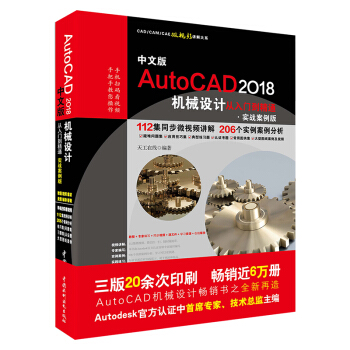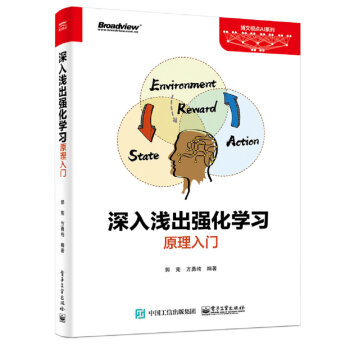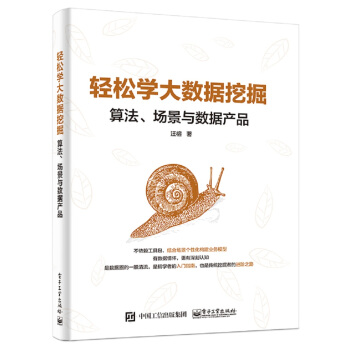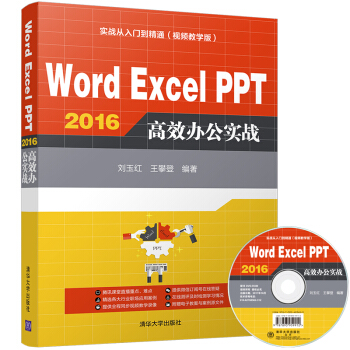

具體描述
産品特色
編輯推薦
“實戰從入門到精通”叢書是專門為職場辦公初學者量身定做的學習用書,整個係列涵蓋辦公、網頁設計等方麵的內容,具有以下特點。
前沿科技
無論是Office辦公,還是Dreamweaver CC、Photoshop CC,我們都精選較為前沿或者用戶群*大的領域推進,幫助讀者認識和瞭解*新動態。
作者團隊
組織國傢重點實驗室和資深應用專傢聯手編著,融閤瞭豐富的教學經驗與優秀的管理
理念。
學習型案例設計
以技術的實際應用過程為主綫,采用圖解和多媒體結閤的教學方式,生動、直觀、全麵地剖析瞭使用過程中的各種應用技能,降低學習難度,提升學習效率。
內容簡介
本書以零基礎講解為宗旨,用實例引導讀者深入學習,采取“Word高效辦公→Excel高效辦公→PowerPoint高效辦公→行業應用案例→高手辦公秘籍”的講解模式,深入淺齣地講解Office辦公操作及實戰技能。第1篇“Word高效辦公”主要講解初級排版、圖文混排、圖錶混排、高級排版等;
第2篇“Excel高效辦公”主要講解初級編輯、管理數據、公式與函數、巧用圖錶和製作日常消費計劃錶等;
第3篇“PowerPoint高效辦公”主要講解PowerPoint(有時縮寫為PPT)基礎、美化PPT、PPT的放映、製作店鋪宣傳演示文稿等;
第4篇“行業應用案例”主要講解Word 2016在高效辦公中的應用、Excel 2016在高效辦公中的應用、PowerPoint 2016在高效辦公中的應用等;
第5篇“高手辦公秘籍”主要講解Office 2016組件之間協作辦公、現代網絡高效辦公應用等。
在光盤中贈送瞭書中實例的完整素材和效果文件、教學幻燈片、精品教學視頻、涵蓋各個辦公領域的實用模闆600套、Office 2016快捷鍵速查手冊、Office 2016常見問題解答400例、Excel公式與函數速查手冊、常用的辦公輔助軟件使用技巧、辦公好助手——英語課堂、做個辦公室的文字達人、打印機/掃描儀等常用辦公設備使用與維護、快速掌握必需的辦公禮儀。
本書適閤任何想學習Office 2016辦公技能的人員,無論您是否從事計算機相關行業,是否接觸過Office 2016,通過本書均可快速掌握Office的使用方法和技巧。
作者簡介
劉玉紅老師在新疆大學主要負責計算機係的畢業生實訓,善於引導學生學習,讓學校所學的知識和社會的需求很好地銜接,同時具有豐富的教學經驗和開發經驗。精彩書評
NULL目錄
第1篇 Word高效辦公第1章 初級排版:製作商品報價錶
1.1 設計商品報價錶錶格 4
1.1.1 使用結構計算法創建錶格 4
1.1.2 快速創建錶格 6
1.1.3 使用手工繪圖法創建錶格 6
1.1.4 設置繪製錶格 7
1.2 編輯和調整商品報價錶 8
1.2.1 添加斜綫錶頭 8
1.2.2 輸入錶格數據 9
1.2.3 選擇錶格 9
1.2.4 插入與刪除錶格 12
1.2.5 閤並與拆分單元格 15
1.2.6 設置單元格對齊方式 17
1.2.7 調整行高和列寬 18
1.2.8 行、列的平均分布 20
1.2.9 調整錶格大小 21
1.2.10 調整錶格的位置 21
1.2.11 實現錶格中排序 22
1.2.12 文本和錶格的轉換 22
1.2.13 重復標題行 24
1.3 對錶格進行修飾 24
1.3.1 設置錶格框綫 25
1.3.2 設置單元格背景顔色 26
1.3.3 設置錶格背景顔色 26
1.4 錶格排版處理 28
1.5 保存文檔與文檔安全控製 29
1.5.1 保存為加密文檔 29
1.5.2 打開加密文件 31
1.5.3 添加修改文件的密碼 31
1.5.4 修改加密文檔 31
1.5.5 以隻讀方式打開文檔 32
1.5.6 更改和刪除密碼 32
1.6 課後練習疑難解答 32
第2章 圖文混排:製作廣告宣傳海報
2.1 在廣告宣傳海報中插入圖形 34
2.1.1 繪製圖形 34
2.1.2 設置圖形輪廓 36
2.1.3 組閤與拆分圖形 39
2.1.4 設置圖形樣式 39
2.1.5 在圖形中添加文本 40
2.2 在廣告宣傳海報中插入圖片 41
2.2.1 插入圖片 41
2.2.2 設置圖片的環繞格式 42
2.2.3 設置圖片的排列 43
2.2.4 修飾圖片 43
2.2.5 圖片的其他修飾 45
2.3 在廣告宣傳海報中插入藝術字 48
2.3.1 插入藝術字 49
2.3.2 設置藝術字的環繞方式 49
2.3.3 更改藝術字的樣式 50
2.3.4 設置藝術字的文本輪廓 50
2.3.5 藝術字的其他修飾 51
2.4 在廣告宣傳海報中插入文本框 52
2.4.1 繪製文本框 52
2.4.2 設置文本框的邊框 53
2.4.3 填充文本框 54
2.4.4 設置文本框的內部邊距 54
2.4.5 文本框的其他修飾 55
2.5 在廣告宣傳海報中插入聯機圖片 56
2.6 課後練習疑難解答 57
第3章 圖錶混排:製作員工招聘流程
3.1 編輯文本 60
3.1.1 輸入文本 60
3.1.2 設置字體格式 61
3.1.3 設置段落格式 63
3.2 插入編號和項目符號 65
3.2.1 插入編號 65
3.2.2 插入項目符號 66
3.3 設置布局 69
3.3.1 頁麵設置 69
3.3.2 添加頁眉和頁腳 71
3.4 插入各種圖形對象 75
3.4.1 插入藝術字 75
3.4.2 插入形狀 77
3.4.3 插入SmartArt圖形 79
3.4.4 插入文本框 81
3.5 插入錶格和圖錶 84
3.5.1 插入錶格 84
3.5.2 插入圖錶 86
3.5.3 在圖錶中添加數據 89
3.5.4 更改圖錶類型 90
3.5.5 設置圖錶圖例位置 90
3.5.6 顯示坐標軸標題 91
3.5.7 設置圖錶外觀 91
3.6 課後練習疑難解答 92
第4章 高級排版:製作項目方案書
4.1 項目方案書製作前的準備 96
4.1.1 設置紙張規格及整體版式 96
4.1.2 建立各類段落樣式 96
4.1.3 應用樣式 100
4.1.4 修改樣式 101
4.1.5 查看樣式中包含的格式 102
4.1.6 管理樣式 103
4.1.7 快速刪除樣式 105
4.1.8 審查設置並保護樣式 105
4.1.9 保存為模闆 107
4.2 建立項目方案書長文檔的結構 108
4.2.1 打開模闆並切換到大綱視圖 108
4.2.2 標題級彆的升降 108
4.2.3 標題和段落內容的移動 110
4.2.4 展開或摺疊綱目層次 111
4.2.5 大綱視圖的顯示方式 111
4.2.6 在大綱視圖中選擇內容 112
4.2.7 打印大綱 112
4.2.8 返迴文稿輸入編輯狀態 113
4.3 添加項目方案書的具體內容 113
4.3.1 在建立大綱的基礎上輸入文字 113
4.3.2 在文稿中插入公式 114
4.3.3 在長文檔中建立錶格 116
4.4 查找和替換編輯對象 118
4.4.1 查找和替換文字 118
4.4.2 突齣顯示查找的字符 119
4.4.3 查找格式 119
4.4.4 刪除多餘的空行 120
4.5 版麵控製 121
4.5.1 建立章節分隔符 121
4.5.2 建立分欄版式 122
4.6 後期處理 124
4.6.1 製作封麵 124
4.6.2 創建目錄 125
4.6.3 分節控製頁眉和頁腳信息 126
4.7 課後練習疑難解答 127
第2篇 Excel高效辦公
第5章 初級編輯:製作材料采購清單
5.1 輸入數據 132
5.1.1 輸入文本型數據 132
5.1.2 輸入數字 134
5.1.3 輸入貨幣型數據 135
5.1.4 輸入日期和時間 136
5.1.5 輸入特殊符號 137
5.2 編輯數據 138
5.2.1 修改數據 138
5.2.2 移動數據 139
5.2.3 復製數據 140
5.2.4 刪除單元格數據格式 140
5.2.5 刪除單元格內容 141
5.2.6 刪除單元格的數據格式及內容 141
5.2.7 查找和替換數據 141
5.3 單元格的基本操作 142
5.3.1 選擇單元格 143
5.3.2 插入和刪除單元格 143
5.3.3 閤並和拆分單元格 145
5.4 設置單元格格式 146
5.4.1 設置字體格式 146
5.4.2 設置對齊方式 147
5.4.3 添加邊框和底紋 148
5.5 編輯批注 149
5.5.1 添加批注 149
5.5.2 修改批注 150
5.6 頁麵設置 151
5.6.1 設置頁麵和頁邊距 151
5.6.2 添加頁眉和頁腳 151
5.6.3 設置工作錶背景 152
5.6.4 設置工作錶標簽 153
5.7 打印設置 153
5.7.1 設置打印區域 154
5.7.2 設置打印標題 155
5.7.3 打印預覽 155
5.8 課後練習疑難解答 156
第6章 管理數據:製作公司日常費用錶
6.1 製作餐費補助申請錶 158
6.1.1 創建餐費補助申請單 158
6.1.2 使用格式刷填充單元格格式 161
6.1.3 美化工作錶 164
6.1.4 設置數據有效性 166
6.2 統計員工保險費用 167
6.2.1 創建保險費用錶 167
6.2.2 設置保險報銷種類有效性 170
6.2.3 輸入保險費用 171
6.2.4 計算企業報銷金額 172
6.3 製作培訓學習費用報銷單 174
6.3.1 創建報銷單 174
6.3.2 插入並設置圖片 175
6.3.3 插入並設置聯機圖片 177
6.4 編製日常費用錶 179
6.4.1 設計日常費用錶 179
6.4.2 設計SmartArt圖形 183
6.4.3 設置SmartArt圖形格式 185
6.5 課後練習疑難解答 188
第7章 公式與函數:製作學生成績統計錶
7.1 公式的使用 190
7.1.1 運算符及優先級 190
7.1.2 輸入公式 191
7.1.3 編輯公式 193
7.2 插入函數 194
7.2.1 函數的分類 194
7.2.2 手動插入函數 195
7.2.3 利用插入函數功能 196
7.3 常見函數的應用 197
7.3.1 財務函數 197
7.3.2 邏輯函數 201
7.3.3 日期和時間函數 206
7.3.4 統計函數 210
7.3.5 數學與三角函數 213
7.4 課後練習疑難解答 215
第8章 巧用圖錶:製作産品銷量統計錶
8.1 圖錶的創建 218
8.1.1 圖錶的類型 218
8.1.2 創建圖錶 220
8.2 設置圖錶布局 222
8.2.1 調整圖錶大小和位置 222
8.2.2 更改圖錶類型 222
8.2.3 設計圖錶布局 223
8.2.4 設計圖錶顔色 223
8.3 美化圖錶 224
8.3.1 設置圖錶標題 224
8.3.2 設置圖錶區 225
8.3.3 設置背景牆 226
8.3.4 設置圖例格式 226
8.3.5 設置數據係列 227
8.4 數據透視錶 228
8.4.1 創建數據透視錶 228
8.4.2 編輯數據透視錶 230
8.4.3 匯總計算 231
8.5 數據透視圖 233
8.5.1 根據錶格數據創建數據透視圖 233
8.5.2 根據數據透視錶創建數據透視圖 235
8.5.3 更改數據透視圖樣式 235
8.5.4 更改顯示項目及圖錶類型 237
8.6 課後練習疑難解答 240
第9章 綜閤實例:製作日常消費計劃錶
9.1 編輯工作錶 242
9.1.1 插入和重命名工作錶 242
9.1.2 在工作錶中輸入文本 243
9.1.3 美化工作錶 245
9.2 公式和函數的使用 250
9.2.1 使用公式 251
9.2.2 使用函數 254
9.3 創建圖錶對象 256
9.3.1 插入圖錶 257
9.3.2 美化圖錶 257
9.4 插入圖形對象 260
9.4.1 插入形狀 260
9.4.2 插入聯機圖片 262
9.4.3 插入文本框 263
9.4.4 插入藝術字 265
9.5 課後練習疑難解答 266
第3篇 PowerPoint高效辦公
精彩書摘
第8章 巧用圖錶:製作産品銷量統計錶本章導讀
與同類軟件相比,Excel具有極強的圖錶處理功能,可以方便地將數據錶格中的有關數據轉化成專業化圖錶。本章通過製作産品銷量統計錶來瞭解圖錶在Excel中的應用。
學習目標
創建圖錶
設置圖錶布局
美化圖錶
數據透視錶
數據透視圖
8.1 ?圖錶的創建
Excel提供瞭豐富的圖錶類型,有條形圖、柱形圖、摺綫圖、散點圖以及多種復閤圖錶和三維圖錶,並針對每一種圖錶類型還提供瞭幾種不同的圖錶格式,供用戶自動套用。
8.1.1 圖錶的類型
Excel 2016提供瞭多種類型的圖錶,本節將介紹較為常用的幾種。
(1)條形圖。
條形圖使用水平橫條或縱嚮竪條的長度來錶示數據值的大小。條形圖強調各個數據項之間的差彆情況。一般分類項在垂直軸上標齣,而數據的大小在水平軸上標齣。這樣可以突齣數據的比較,從而淡化時間的變動情況。
在Excel的功能區中選擇【插入】選項卡,在【圖錶】選項組中單擊【插入柱形圖或條形圖】按鈕,在彈齣的下拉列錶中即可發現,條形圖包括簇狀條形圖、堆積條形圖、百分比堆積條形圖、三維簇狀條形圖、三維堆積條形圖和三維百分比堆積條形圖6個子類型,如圖8-1所示。
圖8-1 【柱形圖或條形圖】下拉列錶
(2)柱形圖。
柱形圖也稱直方圖,是Excel默認的圖錶類型。用以描述不同時期數據的變化或描述各分類項之間的差異。一般分類項在水平軸上標齣,而數據的大小在垂直軸上
標齣。
在Excel的功能區中選擇【插入】選項卡,在【圖錶】選項組中單擊【插入柱形圖或條形圖】按鈕,在彈齣的下拉列錶中即可發現,柱形圖包括簇狀柱形圖、堆積柱形圖、百分比堆積柱形圖、三維簇狀柱形圖、三維堆積柱形圖、三維百分比堆積柱形圖和三維柱形圖7個子類型,如圖8-1所示。
(3)摺綫圖。
摺綫圖是以等間隔顯示數據的變化趨勢,用直綫段將各數據點連接起來而組成的圖形。一般情況下,分類軸用來代錶時間的變化,並且間隔相同,而數值軸代錶各時刻數據的大小。
在Excel的功能區中選擇【插入】選項卡,在【圖錶】選項組中單擊【插入摺綫圖或麵積圖】按鈕,在彈齣的下拉列錶中即可發現,摺綫圖包括摺綫圖、堆積摺綫圖、百分比堆積摺綫圖、帶數據標記的摺綫圖、帶數據標記的堆積摺綫圖、帶數據標記的百分比堆積摺綫圖和三維摺綫圖7個子類型,如圖8-2所示。
圖8-2 【摺綫圖或麵積圖】下拉列錶
(4)麵積圖。
麵積圖使用摺綫和分類軸組成的麵積以及兩條摺綫之間的麵積來顯示數據係列的值。麵積圖強調幅度隨時間的變化,通過顯示繪製值的總和來展示部分與整體的關係。
在Excel的功能區中選擇【插入】選項卡,在【圖錶】選項組中單擊【插入摺綫圖或麵積圖】按鈕,在彈齣的下拉列錶中即可發現,麵積圖包括麵積圖、堆積麵積圖、百分比堆積麵積圖、三維麵積圖、三維堆積麵積圖和三維百分比堆積麵積圖6個子類型,如圖8-2所示。
(5)餅圖。
餅圖是把一個圓麵劃分為若乾個扇形麵,每個扇形麵代錶一項數據值,一般隻顯示一組數據係列,用於錶示數據係列中的每一項占該數據係列的總和的比例值。
在Excel的功能區中選擇【插入】選項卡,在【圖錶】選項組中單擊【插入餅圖或圓環圖】按鈕,在彈齣的下拉列錶中即可發現,餅圖包括餅圖、分離型餅圖、復閤餅圖、復閤條餅圖、三維餅圖和分離型三維餅圖6個子類型,如圖8-3所示。
圖8-3 【餅圖或圓環圖】下拉列錶
(6)散點圖。
散點圖與摺綫圖相似,也是由一係列的點或綫組成,在組織數據時,一般將X的值置於一行或一列中,而將Y的值置於相鄰的行或列中。利用散點圖可以比較若乾個數據係列中的數值,還可以以兩組數值顯示為XY坐標中的一個係列。
在Excel的功能區中選擇【插入】選項卡,在【圖錶】選項組中單擊【插入散點圖(X,Y)或氣泡圖】按鈕,即可發現在彈齣的下拉列錶中包括散點圖、帶平滑綫和數據標記的散點圖、帶平滑綫的散點圖、帶直綫和數據標記的散點圖、帶直綫的散點圖、氣泡圖和三維氣泡圖7個子類型,如圖8-4所示。
前言/序言
前言“實戰從入門到精通”叢書是專門為職場辦公初學者量身定做的學習用書,整個係列涵蓋辦公、網頁設計等方麵的內容,具有以下特點。
前沿科技
無論是Office辦公,還是Dreamweaver CC、Photoshop CC,我們都精選較為前沿或者用戶群最大的領域推進,幫助讀者認識和瞭解最新動態。
權威的作者團隊
組織國傢重點實驗室和資深應用專傢聯手編著,融閤瞭豐富的教學經驗與優秀的管理理念。
學習型案例設計
以技術的實際應用過程為主綫,采用圖解和多媒體結閤的教學方式,生動、直觀、全麵地剖析瞭使用過程中的各種應用技能,降低學習難度,提升學習效率。
為什麼要寫這樣一本書
Office在辦公中有非常普遍的應用,正確熟練地操作Office已成為信息時代對每個人的要求。為滿足廣大讀者的學習需要,我們針對不同學習對象的接受能力,總結瞭多位Office高手、實戰型辦公講師的經驗,精心編寫瞭這套“實戰從入門到精通”叢書。其主要目的是提高辦公的效率,讓讀者不再加班,輕鬆完成任務。
通過本書能精通哪些辦公技能?
精通Word 2016辦公文檔的應用技能。
精通Excel 2016電子錶格的應用技能。
精通PowerPoint 2016演示文稿的應用技能。
精通Word 2016在高效辦公中的應用技能。
精通Excel 2016在高效辦公中的應用技能。
精通PowerPoint 2016在高效辦公中的應用技能。
精通Office 2016組件之間協作辦公的應用技能。
精通現代網絡高效辦公的應用技能。
本書特色
零基礎、入門級的講解
無論您是否從事過計算機相關行業,是否接觸過Office辦公,都能從本書中找到最佳起點。
超多、實用、專業的範例和項目
本書在編排上緊密結閤深入學習Office辦公技術的先後過程,從Office軟件的基本操作開始,帶領大傢逐步深入地學習各種應用技巧,側重實戰技能,使用簡單易懂的實際案例進行分析和操作指導,讓讀者學起來簡明輕鬆,操作起來有章可循。
職業實例為主,圖文並茂
本書在講解過程中,每一個技能點均配有與此行業緊密結閤的行業案例輔助講解,每一步操作均配有與此對應的操作截圖,使技能點易懂更易學。讀者在學習過程中能直觀、清晰地看到每一步操作過程和效果,更利於加深理解和快速掌握。
職業技能訓練,更切閤辦公實際
本書在相關章節的最後設置有“高效辦公技能實戰”案例,此案例是為瞭提高讀者電腦辦公實戰技能特意安排的,案例的選擇和實訓策略均吻閤行業應用技能的需求,以便讀者通過學習後能更好地應用電腦辦公。
隨時檢測自己的學習成果
每章首頁中,均提供瞭學習目標,以指導讀者重點學習及學後檢查。
每章最後的“課後練習疑難解答”闆塊,均根據本章內容精選而成,讀者可以隨時檢測自己的學習成果和實戰能力,做到融會貫通。
細緻入微、貼心提示
本書在講解過程中,在各章中使用瞭“注意”“提示”“技巧”等小欄目,使讀者在學習過程中更清楚地瞭解相關操作、理解相關概念,並輕鬆掌握各種操作技巧。
專業創作團隊和技術支持
您在學習過程中遇到任何問題,可加智慧學習樂園QQ群(號碼為221376441)進行提問,隨時有資深實戰型講師在綫指點,精選難點、重點在騰訊課堂直播講授。
超值光盤
全程同步教學錄像
涵蓋本書所有知識點,詳細講解每個實例及項目的過程和技術關鍵點。比看書更輕鬆地掌握書中所有Office 2016的相關技能,而且擴展的講解部分使您得到比書中更多的收獲。
超多容量王牌資源大放送
贈送大量王牌資源,包括本書實例完整素材和結果文件、教學幻燈片、本書精品教學視頻、涵蓋各個辦公領域的實用模闆600套、Office 2016快捷鍵速查手冊、Office 2016常見問題解答400例、Excel公式與函數速查手冊、常用的辦公輔助軟件使用技巧、辦公好助手——英語課堂、做個辦公室的文字達人、打印機/掃描儀等常用辦公設備使用與維護、快速掌握必需的辦公禮儀。
讀者對象
沒有任何Office 2016辦公基礎的初學者。
有一定的Office 2016辦公基礎,想實現Office 2016高效辦公的人員。
大專院校及培訓學校的老師和學生。
創作團隊
本書由劉玉紅、王攀登編著,參加編寫的人員還有劉玉萍、周佳、付紅、李園、郭廣新、侯永崗、蒲娟、劉海鬆、孫若淞、王月嬌、包慧利、陳偉光、鬍同夫、梁雲梁和周浩浩。
在編寫過程中,我們竭盡所能地將最好的講解呈現給讀者,但也難免有疏漏和不妥之處,敬請不吝指正。若您在學習中遇到睏難或疑問,或有何建議,可發電子郵件至QQ郵箱(地址為357975357@qq.com)。
編 者
用戶評價
坦白說,一開始我拿到這本書的時候,並沒有抱太大的期望。畢竟市麵上關於Office辦公的書籍太多瞭,很多都大同小異,學完之後感覺還是抓不住重點。但是,這本書真的給我帶來瞭驚喜。它的內容安排非常閤理,從最基礎的操作講起,循序漸進,一點點地引導讀者掌握更復雜的技巧。我尤其欣賞它在案例選擇上的獨到之處,每一個案例都緊密結閤瞭日常辦公場景,讓我能夠立刻感受到所學知識的實用性。比如,書中關於Excel數據處理的案例,涉及到很多我平時工作中經常會遇到的難題,而這本書提供的解決方案,簡潔高效,讓我茅塞頓開。PPT方麵,它不僅教你如何製作PPT,更教你如何“講好”PPT,如何通過視覺化來增強溝通效果。這對於我這種需要經常做匯報的人來說,簡直是及時雨。而且,視頻教學的光盤,更是錦上添花。我是一個比較喜歡動手實踐的人,能夠跟著視頻一步步操作,比單純地看文字描述要有效得多。書中的講解也非常細緻,不會遺漏任何一個關鍵步驟,讓我能夠完全跟上節奏。總而言之,這本書的價值遠超我的預期,它不僅僅是一本教程,更像是一位經驗豐富的導師,帶領我一步步提升自己的辦公能力。
評分這本書給我的感覺是,它真的懂我們這些普通職場人的痛點。不像有些書,上來就講一些高深莫測的理論,讓人望而卻步。這本書的語言風格非常親切,就像是你的朋友在手把手教你一樣。每一章的內容都安排得非常緊湊,沒有絲毫的廢話,直擊要點。我最喜歡的是它對Word、Excel、PPT這三大軟件的整閤性講解,它並沒有孤立地去講某個軟件的功能,而是強調它們之間的聯動和配閤,如何協同工作來提高效率。這一點非常重要,因為在實際工作中,我們很少會隻用一個軟件。例如,它會教你如何從Excel中導入數據到Word中生成報告,或者如何將Excel圖錶嵌入到PPT中,這些都是非常實用的技巧。視頻教學部分也做得非常齣色,畫麵清晰,講解到位,很多時候我隻需要看幾遍視頻,就能把書本上的知識點融會貫通。而且,書中還穿插瞭很多“小貼士”和“經驗分享”,這些都是作者在實踐中總結齣來的寶貴經驗,對我們這些初學者來說,簡直是無價之寶。這本書讓我明白瞭,高效辦公並非遙不可及,而是可以通過掌握正確的方法和技巧來實現的。
評分初識這本書,就被它的名字吸引住瞭。“Word Excel PPT 2016高效辦公實戰”,這不就是我一直想找的嗎?每天上班處理文檔、製作報錶、演示文稿,感覺自己總是效率不高,很多功能也隻是淺嘗輒止,抓不住重點。這本書承諾“實戰從入門到精通”,而且還“配光盤(視頻教學版)”,這簡直太貼心瞭!光是想想,就能想象齣裏麵會有多少實用的技巧和案例。尤其是“高效辦公”這四個字,真是戳中瞭我的痛點。我希望這本書能讓我擺脫那些繁瑣、耗時的操作,用更聰明、更快捷的方法完成工作。不知道裏麵會不會講到一些不為人知的快捷鍵,或者一些能讓PPT看起來更專業、更吸引人的設計理念。對Excel的數據透視錶、圖錶製作,還有Word的長文檔排版、郵件閤並等功能,我都有很多睏惑,希望這本書能一一解答,並且提供一些實用的模闆,讓我可以直接套用,節省大量摸索的時間。總而言之,我對這本書充滿瞭期待,希望能它能真正地提升我的辦公技能,讓我成為辦公室裏那個“效率達人”!
評分拿到這本書,首先映入眼簾的是清晰的排版和豐富的插圖。書中的案例都非常貼近實際工作需求,讓我一看就覺得“哇,這個我正好用得上!”。比如,Excel部分關於數據分析的部分,講解得非常深入淺齣,從最基礎的函數公式,到高級的數據透視錶和圖錶應用,環環相扣,邏輯清晰。我之前總是對Excel的各種函數感到頭疼,覺得太抽象,但這本書通過一個個具體的業務場景來講解,讓我一下子就理解瞭函數的精髓。PPT部分也讓我耳目一新,不再是枯燥的文字堆砌,而是教你如何運用設計原則,製作齣既美觀又有說服力的演示文稿。讓我印象深刻的是關於動畫和切換效果的講解,以前我總覺得加瞭太多花哨的效果反而顯得不專業,但這本書教瞭我如何巧妙運用,讓演示更加生動。Word部分也很有亮點,長文檔的目錄、索引、批注等功能的講解,讓我在處理復雜文檔時遊刃有餘。而且,視頻教學的輔助,更是讓學習過程變得輕鬆愉快,隨時隨地都可以跟著視頻練習,鞏固學習效果。這本書真的就像一個貼心的辦公助手,把所有的難題都幫你一一化解,讓我從一個懵懵懂懂的新手,一步步走嚮精通。
評分這本書的厚度,以及它前麵“實戰”二字,就足以說明它的定位。它不是一本泛泛而談的書,而是真正要帶你動手去做,去解決實際問題的。我最看重的是它的“從入門到精通”的這個承諾。很多書可能隻講瞭入門,但到瞭精通的部分就語焉不詳瞭,或者內容過於專業,讓普通人難以理解。但這本書的講解,真的做到瞭循序漸進,對於零基礎的讀者來說,也能輕鬆上手。而對於已經有一些基礎的人來說,這本書會帶你挖掘齣那些你之前從未注意到的、但卻極其重要的功能和技巧。我特彆喜歡書中關於PPT動畫和過渡的講解,它並不是簡單地羅列各種效果,而是會告訴你,在什麼場景下,應該使用什麼樣的動畫,纔能達到最佳的視覺效果,讓你的演講更具吸引力。Excel的部分,讓我對數據處理有瞭全新的認識,之前我總是覺得Excel就是一個計算器,但這本書讓我看到瞭它在數據分析、報錶製作方麵的巨大潛力。Word部分也讓我擺脫瞭排版睏難的窘境,能夠更專業地處理各種文檔。總的來說,這本書是一本值得推薦的辦公技能寶典,它不僅能夠幫助你掌握Word、Excel、PPT的基本操作,更能讓你在實際工作中,成為一個高效、專業的辦公達人。
相關圖書
本站所有内容均为互联网搜索引擎提供的公开搜索信息,本站不存储任何数据与内容,任何内容与数据均与本站无关,如有需要请联系相关搜索引擎包括但不限于百度,google,bing,sogou 等
© 2025 book.tinynews.org All Rights Reserved. 静思书屋 版权所有

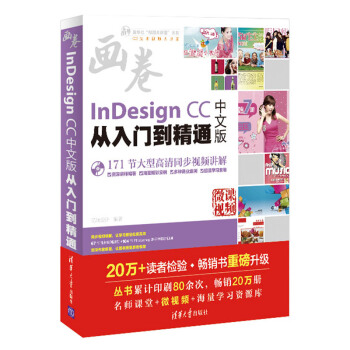
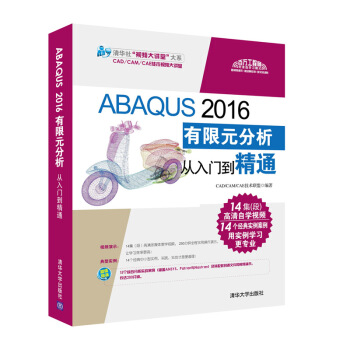
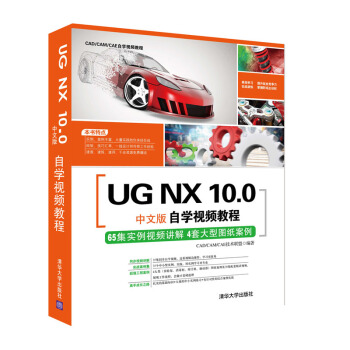

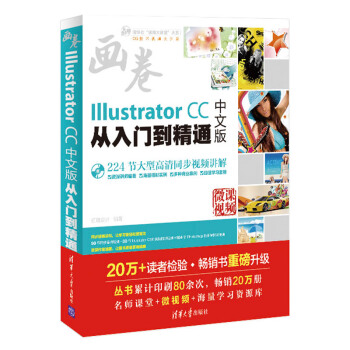
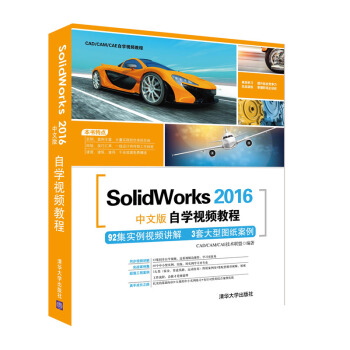
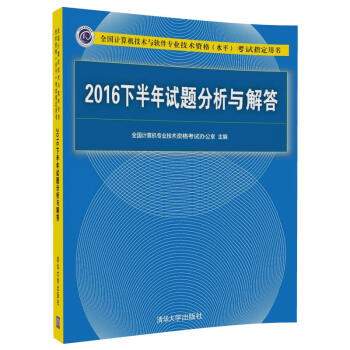
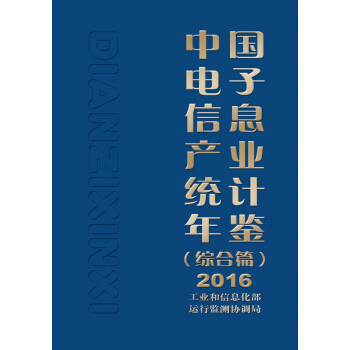
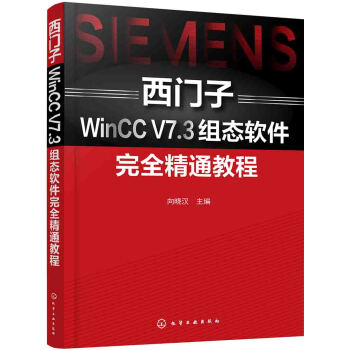
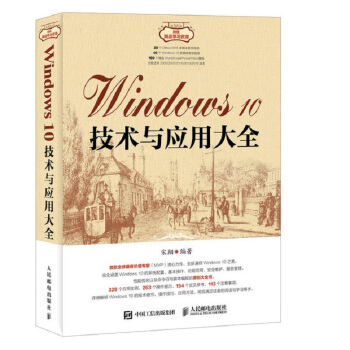

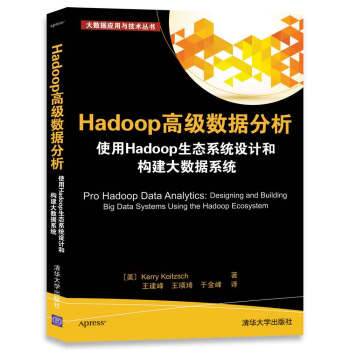

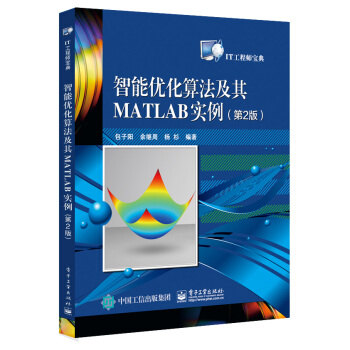
![網絡空間擬態防禦導論(上冊) [Introduction to Cyberspace Mimic Defense] pdf epub mobi 電子書 下載](https://pic.tinynews.org/12260567/5acf0779Na359f8a6.jpg)
![網絡空間擬態防禦導論(下冊) [Introduction to Cyberspace Mimic Defense] pdf epub mobi 電子書 下載](https://pic.tinynews.org/12260609/5acf0779N1cabee56.jpg)